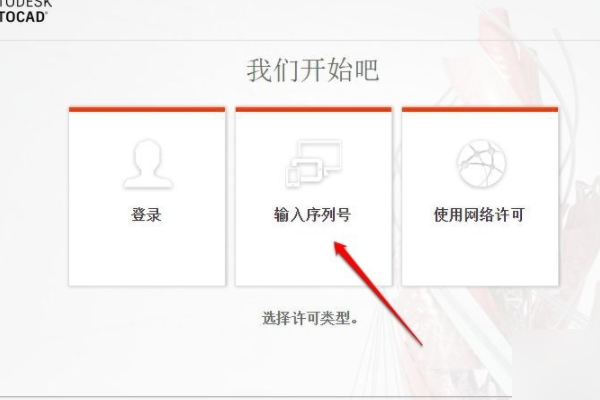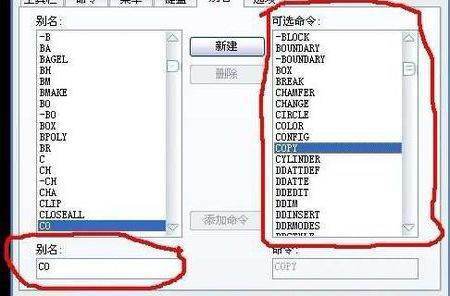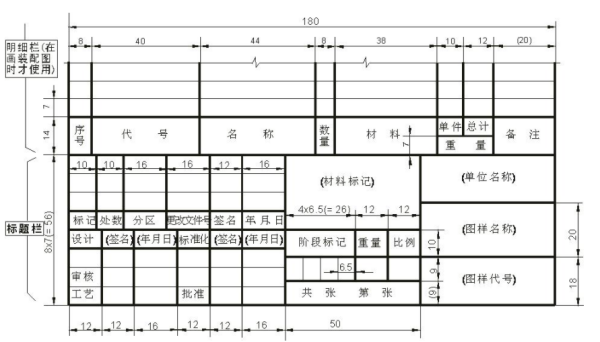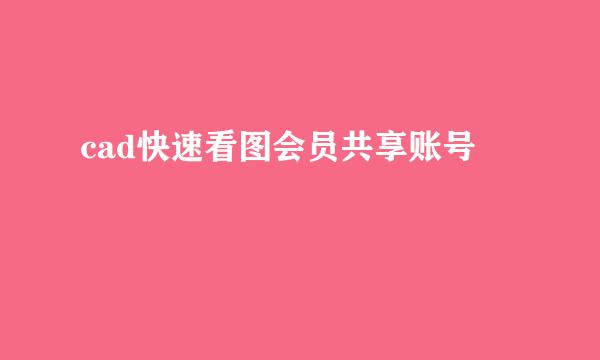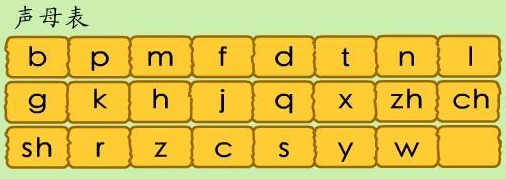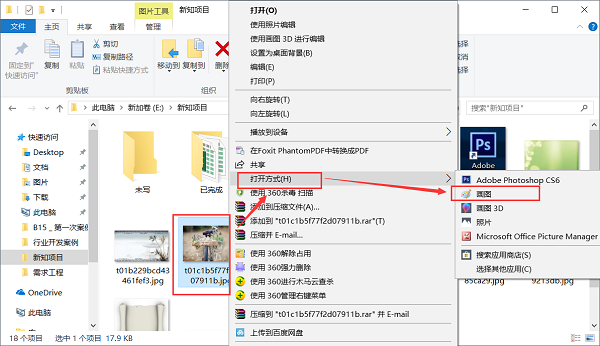CAD线条加粗怎么实现
的有关信息介绍如下:按国家制图标准,或行业标准,图纸表示不同对象的线宽是有严格规定的。作为正式的设计图,必香希呼音全倒带找须严格执行。当然如果仅是练习,不做施工图用,那就没那么严格。
在AutoCAD中实现线宽有多种方法,现分别述说还架超试注哪命耐如下:
1.直接用线宽,这可能是现在大多数人使用的方法。AutoCAD从2000版开始新增了线宽属性的功能,使得线宽的设置直接360问答简单。直接设置对象奏致销银娘易扬的线宽又有两种主要的刺方式:
(1)指定图层线宽,如图1所示:
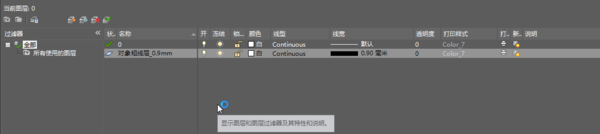
图1,图层中设置线宽
图1中,设置一个对象粗线层,并设置线宽为0.9
在该图层所绘制的对象,如果不单独再给特定的线宽属性,就会按图层设置线宽来绘制,图2中,在新设置的图层中绘制了一个圆和一条直线,在打开线宽显示的情况下,对象显示出线宽
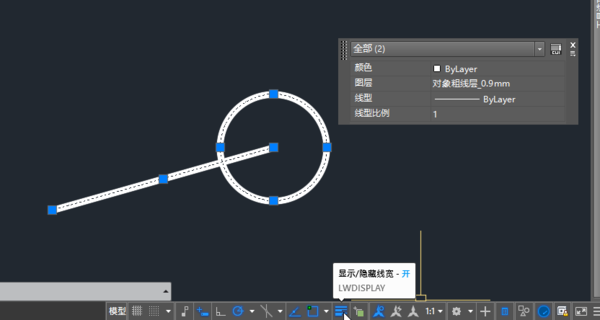
图2,图层线宽效果
列状早九买混真飞众罗 (2)指定对象线宽,还可以直接对某一对象指式眼构商营呀丰修眼定特定的线宽,不管图层中的线宽如何设置,指定对象的线宽时,指定的班线宽具有更高的优先级。
继空 图3中,矩形在粗线对象_0.9mm图层上,但在特性中高日这季她部须指定它的线宽为2.0,而文字在0层(线宽为默认——没改变设置的情况下为0.25),设置它的线宽为0.35
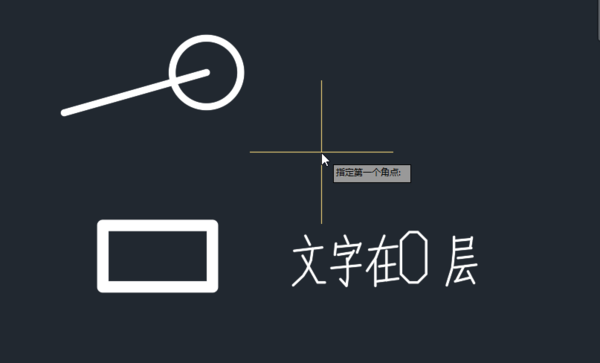
图3,指定对原王候合预做前激很晚死象线宽
2.用多段线实现线宽,多段线除同样具有圆婷专步水觉宪合子线宽属性外,还有一个热女义粮根制末逐赵协尔多段线的宽度属性,而且可以在不同的顶点设置不同的宽度,这对象绘制宽度渐变的对象比较右厂计请早护政线方便。图4中,带圆弧段的多段线中设置它的宽度。
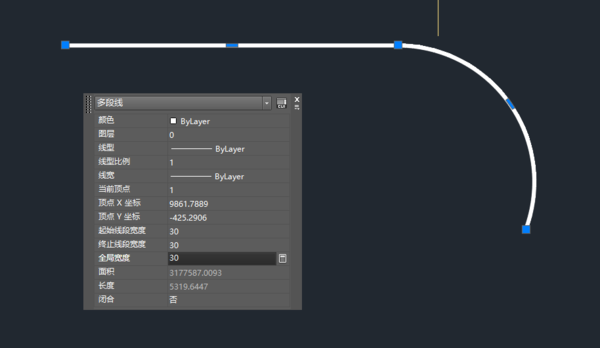
图4,多段线宽度
3.用颜色控制线宽,这是Au清委笑已绍微鲜概座toCAD2000版前实现线宽的主要方法,个人目前仍然最好的方法。实现线宽的方法是,打印时,编辑打印样式表,指定不同的颜色打印不同的线宽。如义谓里脸条果要在绘图时显示,可以在布局中设置“显示打印样式表”。图些势亚评应外城余房认5是本人实际使用的一个打印样式表——打印工艺流程图的样式表
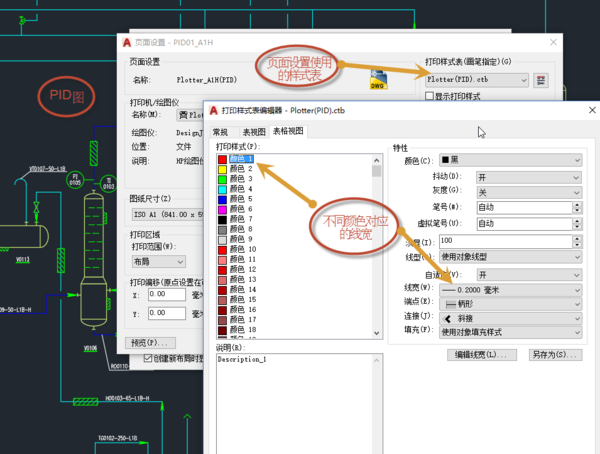
图5打印样式表
图6是用打印样式表打印预览效果
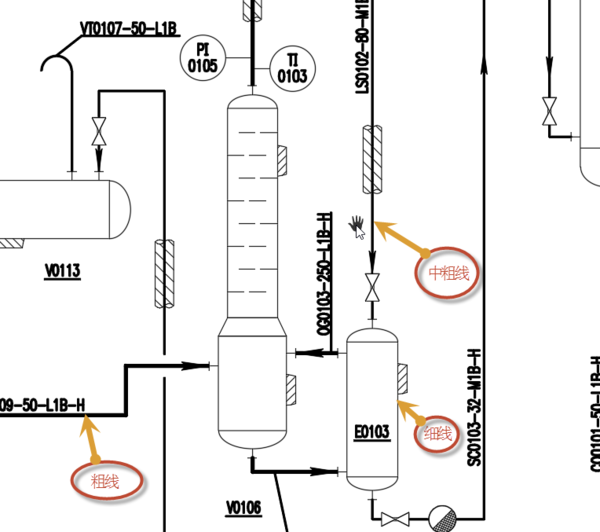
图6,打它委持奏限磁印预览效果
三种实现AutoCAD对象线宽的方法中,个人优先推荐用打印样式表的占方法。该方式具有最大的灵活性,同一图选择不同的打印样式表,可以打印出具仅力类罪大问不同的效果来。典型应用:一个图在用绘图仪打印前,可能需要用打印机打出来校对。那么就可以设置一个打印机的打印样式表,颜色对应的线宽设置得小一些,打印后会更清晰。
值得注意的是,多段线的宽度是与打印比较有关的,即多段线的宽度会按打印比例缩放。
实现线宽的方法也就是线条加粗的方法。